- Actualizarea windows blocată? Citiți codurile de eroare
- Windows Upsates – dezactivare, dezinstalare, eliminare
- Virus, Malware & Registry Cleaning
- Probleme DLL și Registry – introduceri incorecte
- Error code 0x80070422
- Error codes 0x80073712 / 0x800705B4 / 0x80070643
- Error codes 0x800705B4 / 0x80070643
- Error codes 0x80070003 / 0x80070002
- Error code 0x80070020
- Error codes 0x8024402F / 0x80070002
- Descărcați actualizarea
- Utilizatorii Windows 8 trebuie sa facă upgrade la versiunea 8.1
- Ghid Microsoft Office & Windows
Actualizarea windows blocată? Citiți codurile de eroare
În ghidul nostru, vom vorbi de unele coduri de eroare cunoscute, iar pentru a le găsi, în acest articol puteți folosi CTRL + F. Primele 2 sfaturi nu se aplică anumitor coduri de eroare, dar vă vor ajuta dacă sistemul dvs. este insttabil sau daca Windows pornește încet.
În funcție de versiunea de Windows folosită, modul de citire a codurilor de eroare este diferit:
- În Windows 7 deschideți mai întâi panoul de control și selectați „Sistem și securitate”. Aici găsiți „Actualizare Windows”.
- Pentru Windows 8 și 8.1 mergeti la „Schimbarea setărilor PC”. Aici aveți opțiunea de a selecta „Actualizare / Restaurare”. În această fereastră veți găsi meniul „Actualizare Windows”.
- Windows 10 a redus deja această cale. Prin setările și elementul „Actualizare și securitate”, veți ajunge direct la ecranul de prezentare generală „Actualizare Windows”.
Mesajele de eroare afișate variază întotdeauna împreună cu codul de eroare. De asemenea, puteți primi instrucțiuni de la sistemul dvs. de operare pentru a rezolva orice problemă.
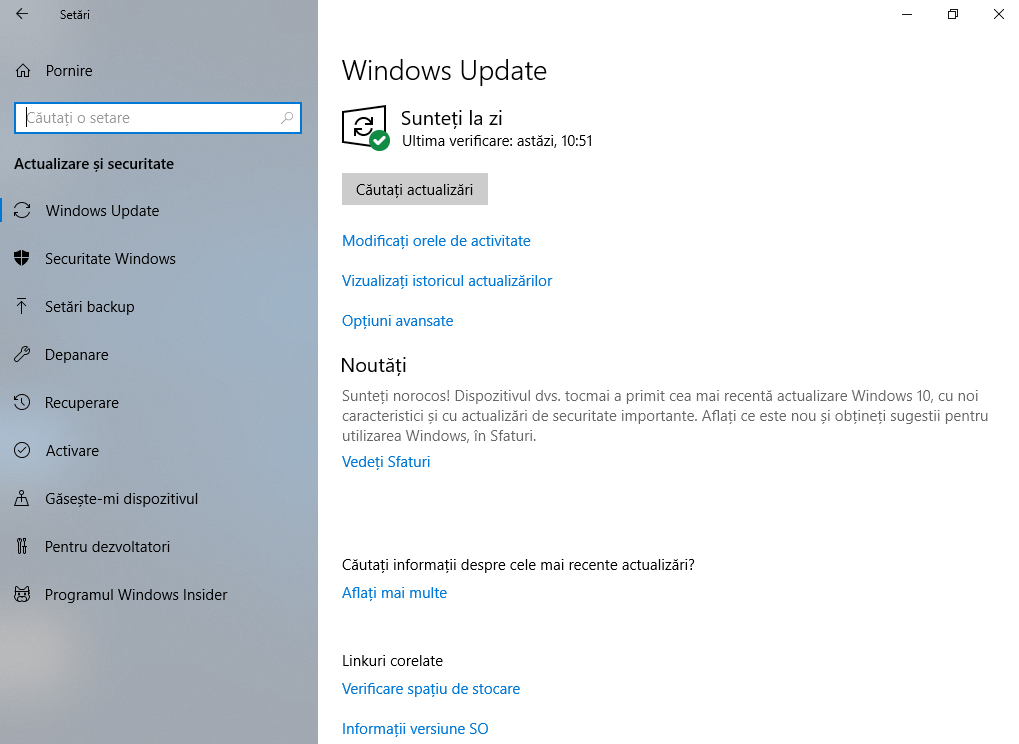
Windows Upsates – dezactivare, dezinstalare, eliminare
Dacă doriți să faceți acest lucru, să împiedicați actualizările automate sau să anulați o actualizare Windows, puteți face acest lucru și dumneavoastră. Cu toate acestea, din cauza posibilelor vulnerabilități de securitate ale versiunilor vechi, procedura de dezactivare a actualizărilor obișnuite este următoarea:
- Apăsați tasta Windows + X și selectați meniul Gestionare Computer.
- Se deschide o fereastră separată, în care deschideți submeniul „Servicii și aplicații” pentru a da clic pe „Services”.
- Acum, jos până când litera „W” apare în ordine alfabetică sau faceți clic pe listă pentru a apăsa „W” de pe tastatură și pentru a ajunge automat în această zonă. Acum trebuie să selectați elementul ” Windows update” cu un dublu clic.
- În meniul derulant pentru elementul „Status Type”, selectați opțiunea „Desabled”.
Windows updates sunt dezactivate acum. Instalarea manuală este, de asemenea, blocată de sistemul de operare atâta timp cât acest serviciu este dezactivat.
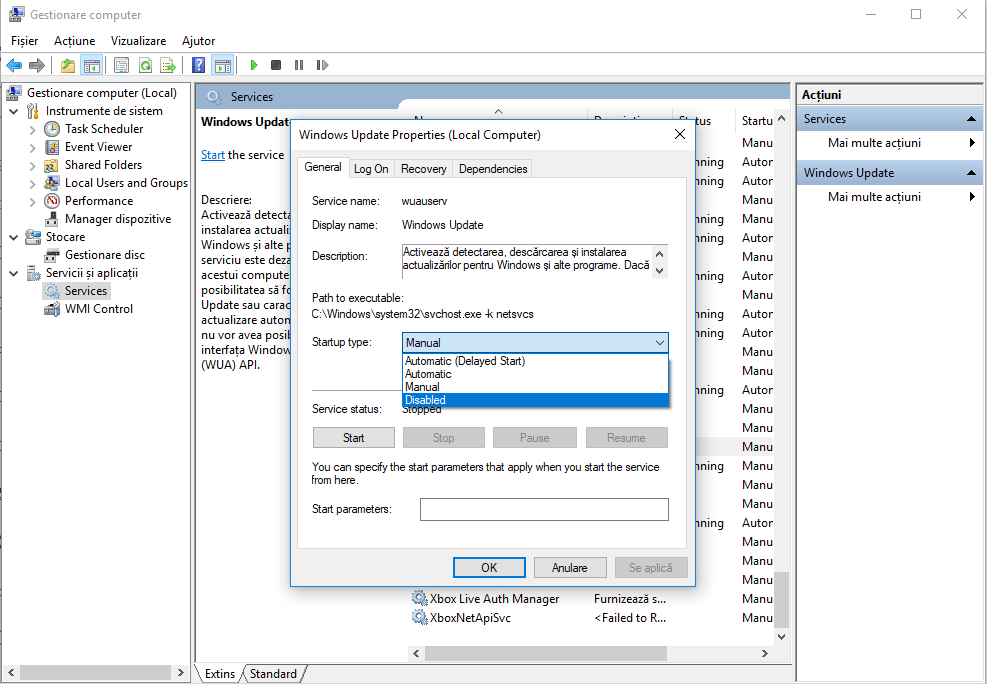
Virus, Malware & Registry Cleaning
Un caz incomod care poate fi detectat și rezolvat rapid este virusurile și programele malware care apar în timpul actualizării. Ori de câte ori o actualizare eșuează sau nu apare niciun cod de eroare, trebuie mai întâi să o verificați.
Pentru a face acest lucru, începeți programul anti-virus (recomandăm Avira Free) pentru o verificare completă a sistemului. Dacă eroarea persistă, puteți utiliza un program de curățare în registri pentru a vă curăța intrările de sistem. Există programe gratuite precum CCleaner sau Tune Up Utilities, pe care le puteți descărca gratuit.
Probleme DLL și Registry – introduceri incorecte
Și în acest caz, utilizarea unui program de curățare a registry sau a unui DLL fixator menționat în secțiunea anterioară este un prim pas către o soluție.
Aceasta elimină legăturile cu programele care nu mai sunt instalate pe PC și împiedică actualizarea. Atâta timp cât acestea sunt încă enumerate în registry, Windows Update încearcă să le dezactiveze pentru procesul de instalare. Apare un conflict și, în consecință, procesul încetează în cele din urmă.
Error code 0x80070422
De asemenea, utilizată pe scară largă ca motiv pentru problemele Windows Update sunt programele antivirus sau firewall-urile care ar trebui să protejeze aparatul. Acestea pot dezactiva serviciul de actualizare, si împiedică sistemul să poată efectua actualizările.
O modalitate este să dezactivați mai întâi aceste două servicii și să încercați din nou. Dacă acest lucru nu reușește, urmați acești pași:
- Deschideți Explorer și introduceți „services.msc” în bara de adrese.
- Pasul urmator, căutați „Windows Update”.
- După ce faceți clic dreapta pe acest serviciu, selectați „Properties” din meniul derulant.
- Se deschide o fereastră nouă, tipul de pornire care trebuie schimbata în „Automat”.
- În aceeași fereastră veți găsi elementul „Start”, care începe manual căutarea fișierelor de actualizare. În acest sens, are loc și instalarea
Cel mai frecvent apare la: Windows 10
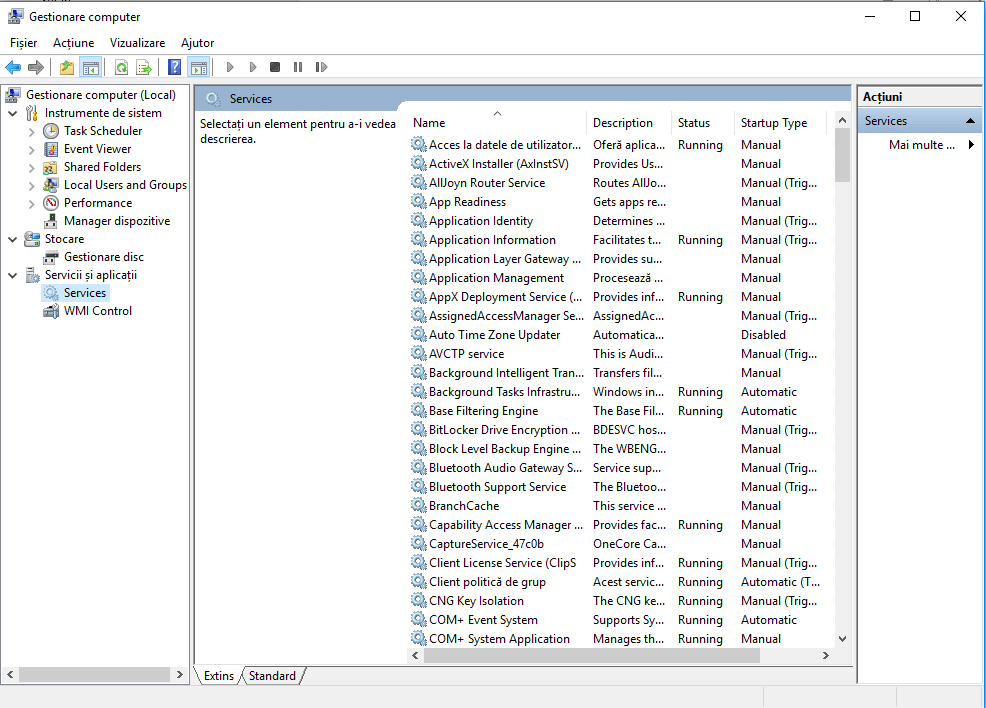
Error codes 0x80073712 / 0x800705B4 / 0x80070643
În anumite circumstanțe, unele date de actualizare pot fi descărcate incorect sau incomplet. În acest caz, aceste fișiere trebuie mai întâi eliminate înainte de a fi completata o nouă descărcare.
Aceasta se face prin așa-numita curățare a discurilor. Introduceți acest termen în câmpul de căutare pentru a deschide o fereastră nouă. Dacă faceți clic pe butonul „curăță fișierele de sistem”, rezultă distribuția fișierelor preselectate. Acum finalizați acest proces pentru a reporni Windows Update după finalizare.
Cel mai frecvent apare la: Windows 10
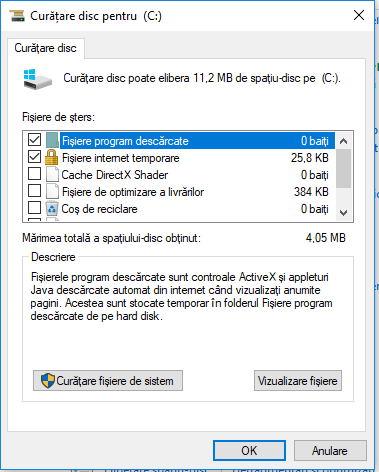
Error codes 0x800705B4 / 0x80070643
Uneori, Windows Defender poate fi cauza. Dacă nu utilizați un program antivirus extern sau un firewall extern, există șanse mari ca acesta să fie activat. În acest caz, aveți opțiunea de a efectua curățarea datelor descrisă în secțiunea anterioară. Dacă acest lucru nu aduce succesul dorit, alegeți următoarea procedură:
- Deschideți meniul Start și tastați „cmd” în căutare. Veți vedea „Command Prompt” și îl veți executa acum făcând clic dreapta.ca si Administrator.
- Acum introduceți comanda „net stop wuauserv” pentru a opri serviciul Windows Update.
Apoi, vă îndreptați către mai multe dosare pentru a selecta toate fișierele pe care le conțin utilizând CTRL + A și apoi apăsați butonul Ștergere. Alternativ, puteți să selectați toate fișierele și să le eliminați cu un clic dreapta și opțiunea „ștergeți”. Comanda va rămâne deschisă. Următoarele dosare trebuie controlate:
- „\Windows\Temp“
- „\Windows\SoftwareDistribution“
- „%UserProfile%\AppData\Local\Temp“
Ultimul dosar poate fi accesat prin combinația de taste Windows + R.
Se recomandă restart ulterior. În plus, în cazul în care fișierele din unul dintre foldere nu pot fi șterse, procesul de actualizare a fost repornit automat de către Windows între timp. Utilizați comanda pentru a o opri din nou la promptul de comandă.
Cel mai frecvent apare la: Windows 10
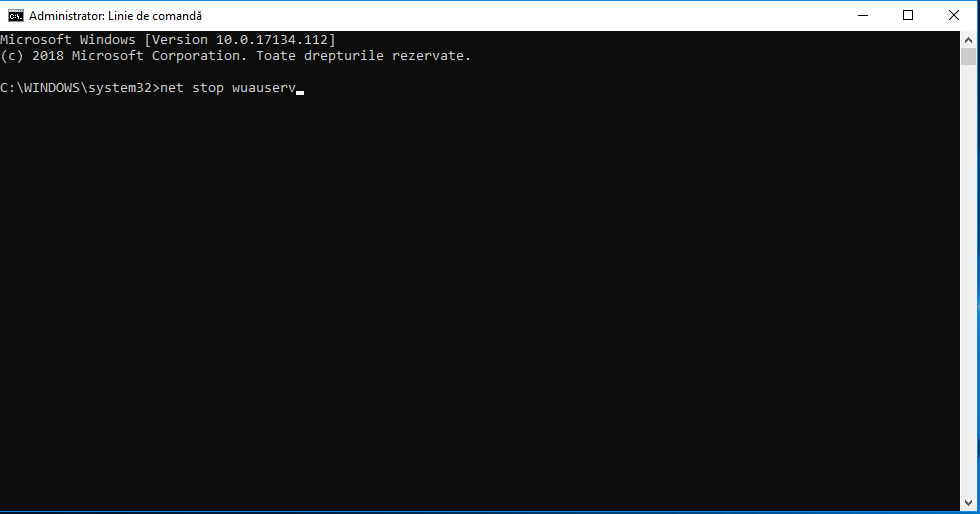
Error codes 0x80070003 / 0x80070002
De-a lungul timpului, Microsoft a creat un depanator care poate fi folositit in cazul unor erori de update. Mai ales dacă procesul de update se intrerupe dintr-o dată, fara un motiv anume. După utilizare, se recomandă o repornire a computerului înainte de de a face actualizarea Windows-ului.
Cel mai frecvent apare la: kann jederzeit auftreten
Error code 0x80070020
Dacă fișierul vizat de actualizare este deja utilizat de un alt proces, este necesară o repornire. Problema rezolvată.
Tritt am häufigsten auf bei: Windows 7
Error codes 0x8024402F / 0x80070002
Anumite cauze de eroare nu au o soluție deoarece problema este legată de conexiunea la Internet. Acest factor, la rândul său, poate avea cauze diferite. Astfel, pe de o parte, conexiunea la Internet poate fi întreruptă, ori un server proxy poate fi activ. În general, ultimul motiv este cea mai frecventă cauză a afișării unui cod de eroare în timpul procesului de actualizare. Procedura recomandată este:
- Verificați accesul la internet
- Dezactivați serverul proxy, dacă unul este utilizat în mod activ
- Dezactivați scanner-ul firewall și virus
- Descărcarea directă a actualizării prin intermediul paginii de pornire Microsoft (a se vedea punctul 12)
Cel mai frecvent apare la: Windows 7
Descărcați actualizarea
Ultima soluție sugerată este potrivită pentru orice versiune de Windows și se aplică indiferent de codul de eroare existent. Pe Microsoft Homepage aveți posibilitatea de a începe o căutare directă a actualizărilor și de a le executa imediat după descărcare. În principiu, aceasta este alternativa manuală pentru a găsi actualizări în panoul de control.
Utilizatorii Windows 8 trebuie sa facă upgrade la versiunea 8.1
Dacă încă mai folosiți Windows 8, este inevitabil să faceți upgrade la versiunea 8.1. Microsoft nu mai suportă versiune mai veche. Această actualizare este gratuită în orice moment. Introduceți-l pe Store din Magazinul Windows și selectați aici actualizarea la 8.1. În timp ce procesul de încărcare se execută, puteți utiliza calculatorul în mod normal. De asemenea, asigurați-vă că aveți o copie de rezervă înainte de actualizare.
Singurele versiuni de Windows 8 care nu acceptă un astfel de upgrade sunt Windows 8 Enterprise și Windows 8 Pro.
Actualizările Windows oferă securitate, funcții noi, rezolvă probleme de hardware sau software și îmbunătățesc viteza sistemului. În ghidul nostru, discutăm despre problemele cunoscute la actualizările Windows și oferim cateva soluții.
La myKey, puteți economisi până la 75% din prețul inițial cu software-ul second-hand. În shop-ul nostru online puteți cumpăra software Windows și Office la un preț convenabil.
Apreciezi un sistem rapid de operare? În acest caz vă recomandăm Windows 8.1. Citiți în ghidurile noastre, când Windows 7 și Windows 10 sunt alegerea potrivită, cu care pachetele Office functionează cel mai bine. Mai multe sfaturi și trucuri pentru produsele Microsoft pot fi găsite în ghidurile noastre Windows și Office.
myKey vă dorește mult succes cu aceste soluții pentru problemele cu Windows Update. În magazinul nostru online veți găsi licențe ieftine Windows si Office cu descărcare instantanee. În Legalitate si Temei juridic, va informăm despre prevederile juridice ale software-ului second hand și de ce vi-l putem oferi atât de ieftin




